Ang pag-install ng mga programa ay madalas na nangangahulugang pag-download ng kanyang kit sa pamamahagi mula sa ilang portal sa Internet at pagkatapos ay i-install ito. Ang operating system ay walang pagbubukod din. Gayunpaman, maaari din itong mai-install nang direkta mula sa server.
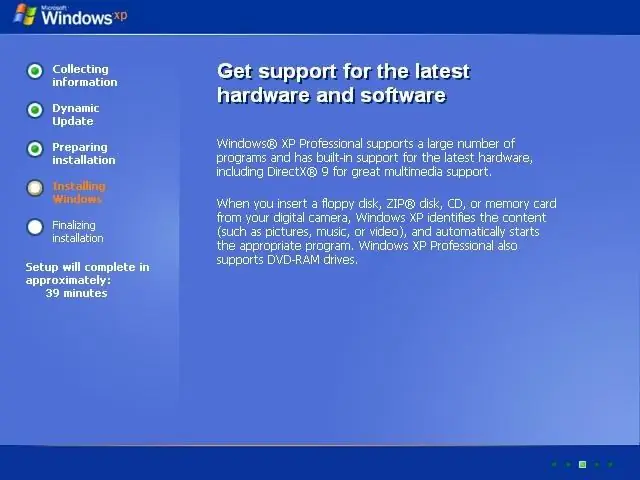
Kailangan
Pagkonekta sa Internet gamit ang isang LAN modem
Panuto
Hakbang 1
I-reboot ang iyong computer. Kapag lumitaw ang unang screen ng startup, pindutin ang Esc key. Ilagay ang paunang pagsisimula ng operating system mula sa Lan sa listahan ng mga aparato. Ang pangalan ng mga aparato ay maaari ding baybayin doon, upang maiwasan ang mga error, isulat muli ang pangalan ng iyong modem mula sa manager ng aparato sa mga pag-aari ng computer, o tingnan ang mga pagsasaayos sa mga dokumento para sa computer.
Hakbang 2
I-save ang iyong mga pagbabago at i-restart ang iyong computer. Kapag ipinakita ng system ang naaangkop na mensahe, pindutin ang nais na key upang magpatuloy sa pag-load ng operating system ng Windows mula sa server. Sundin nang eksakto ang mga tagubilin sa menu ng pag-install. Hintaying matapos ang mga file sa pag-download sa network.
Hakbang 3
Pagkatapos i-restart ang computer, itakda ito upang mag-boot mula sa hard disk. Kung hindi sinimulan ng computer ang awtomatikong pag-install nang mag-isa. Tanggapin ang kasunduan sa lisensya ng software at i-click ang Susunod.
Hakbang 4
Piliin ang hard drive kung saan mo nais na mai-install ang operating system, magpasya sa mga pagpipilian sa pag-install - pag-format ng isang pagkahati, paglikha ng bago, o isang bagong pag-install lamang. Gayunpaman, tandaan na hindi posible na piliin ang pagpipilian ng format ng pagkahati kung saan na-download ang mga kinakailangang file para sa pag-install.
Hakbang 5
Sundin ang mga tagubilin sa menu ng pag-setup upang mai-install ang Windows sa iyong computer. I-configure ang nais na mga setting ng wika, tukuyin ang time zone, itakda ang pangalan ng computer at administrator password na iyong pinili, kumpletuhin ang pag-install sa pamamagitan ng paglikha ng isang operating system account ng gumagamit.
Hakbang 6
I-aktibo ang iyong kopya ng operating system sa pamamagitan ng pagpasok ng mga kinakailangang detalye sa anyo ng isang key key. Ang pag-activate ay nagaganap sa pamamagitan ng pagtawag sa suporta sa teknikal ng Microsoft o sa pamamagitan ng Internet. Kung wala kang isang key key, mangyaring bumili ng isa.






